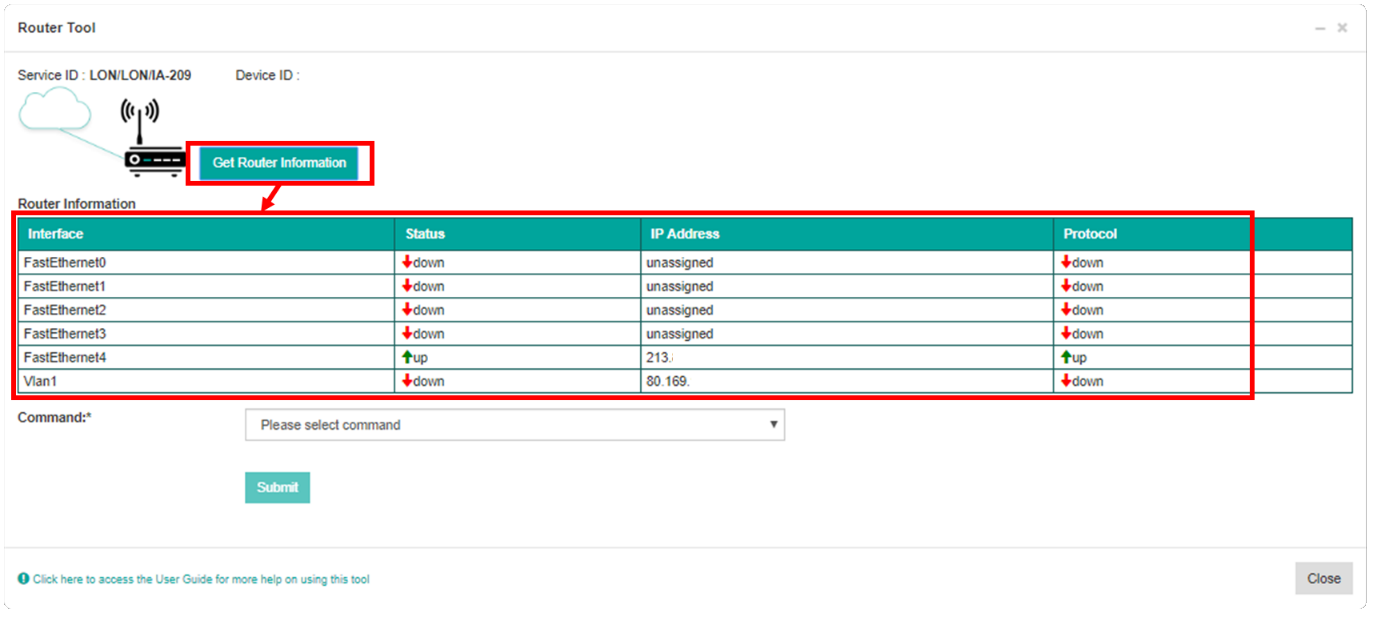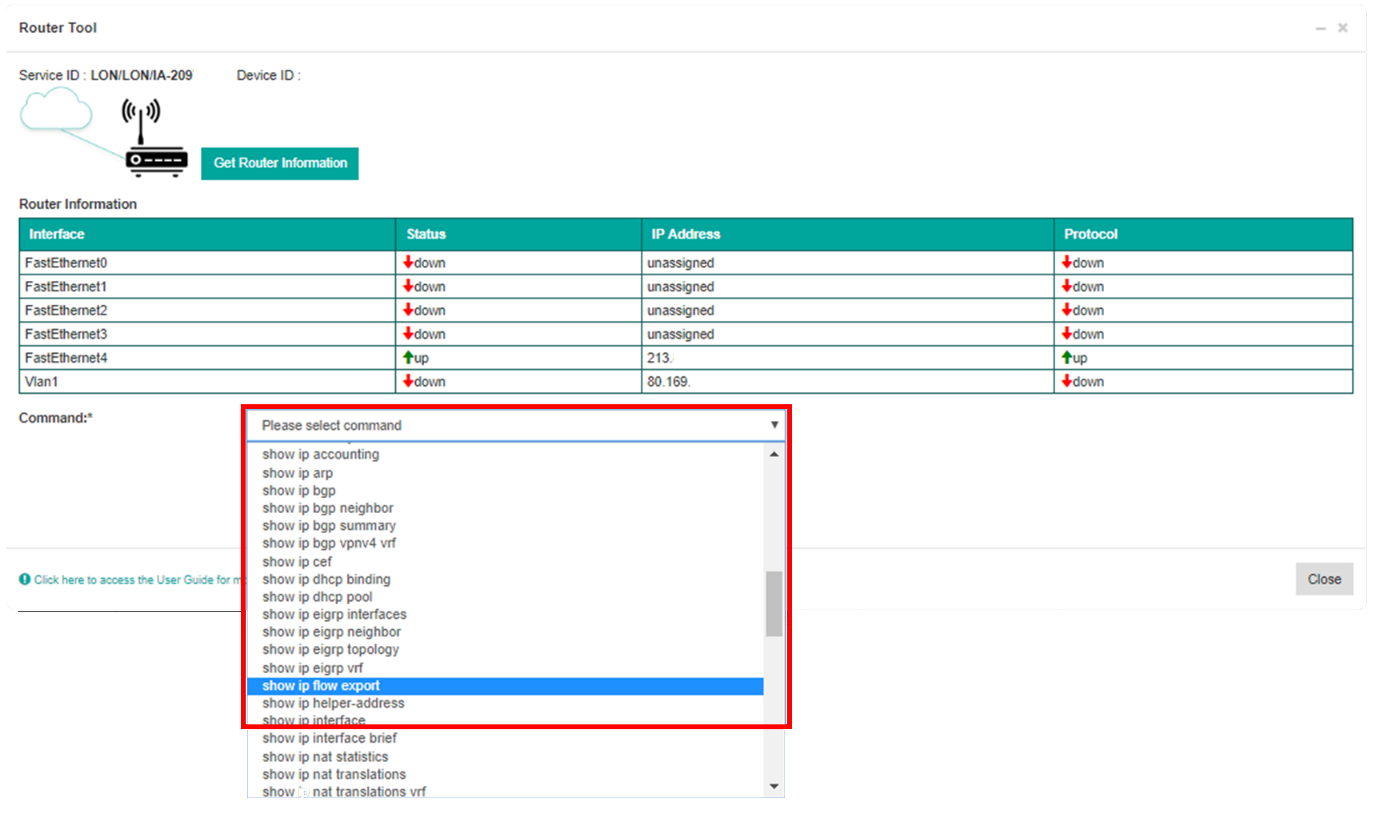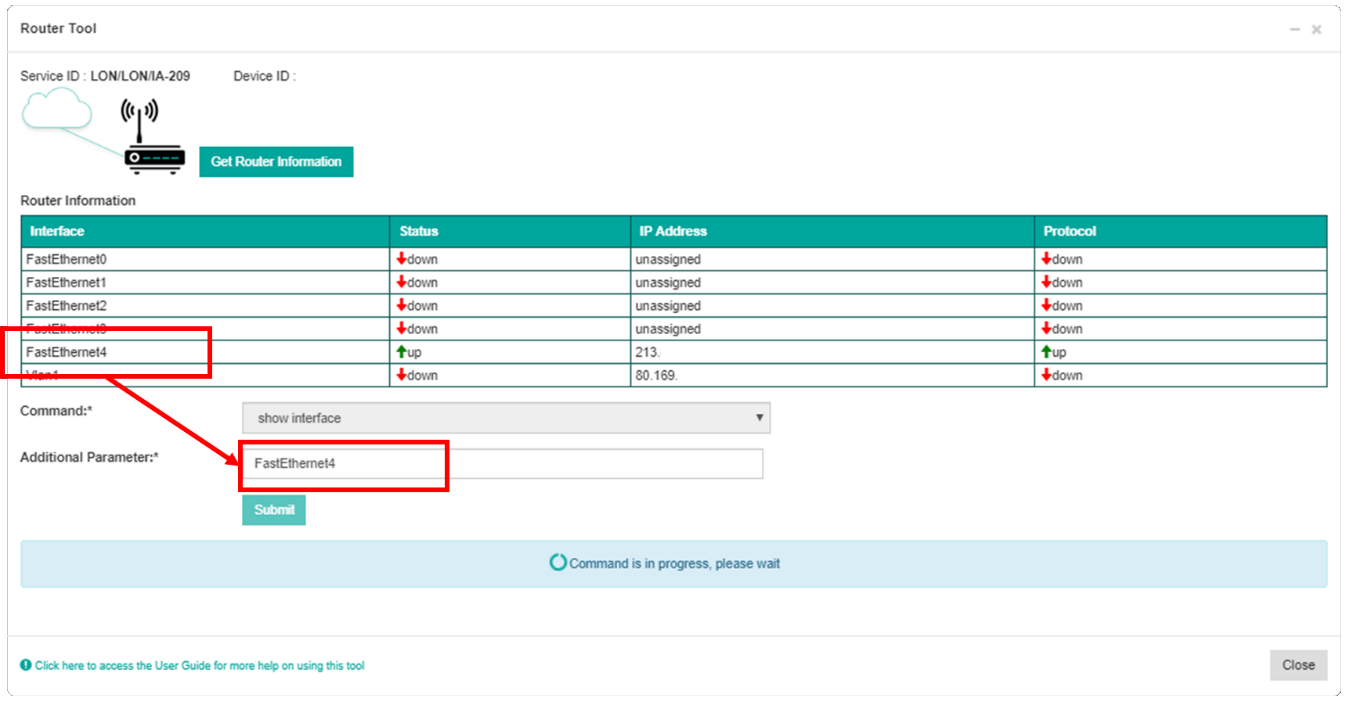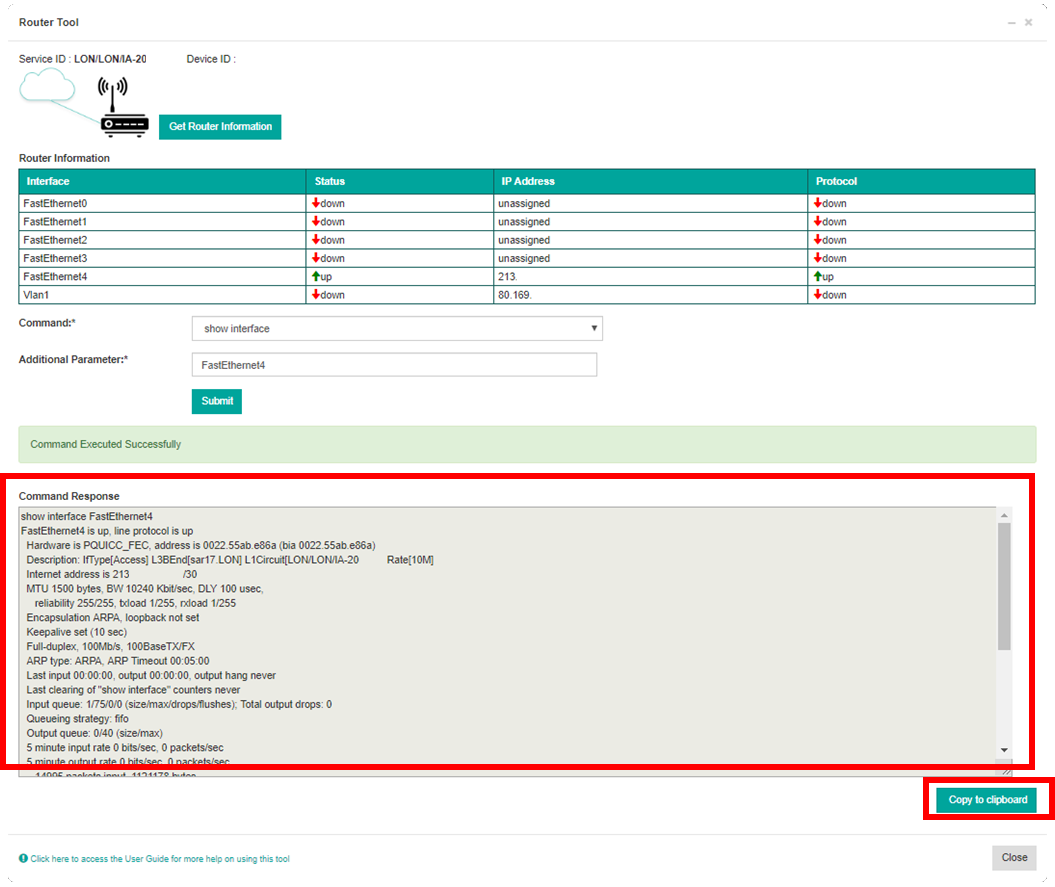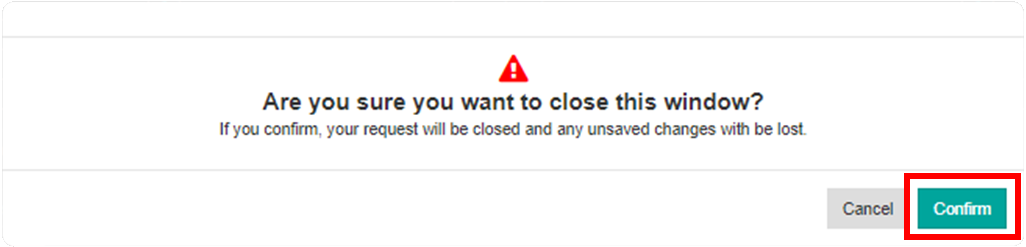¿Cómo utilizar la Herramienta Router?
Herramientas de diagnóstico, herramienta deenrutamiento
- ¿Cómo actualizar la configuración de tu perfil?
- ¿Cómo activar el inicio de sesión único en Colt Online ?
- ¿Qué opciones hay disponibles en Colt Online ?
- ¿Qué notificaciones/suscripciones están disponibles en el módulo de gestión de contactos?
- ¿Cómo funcionan las suscripciones y el módulo de gestión de contactos en colt online?
- ¿Cómo puedo ver las notificaciones/suscripciones que he configurado para recibir de colt?
- ¿Qué es Trabajos Programados ?
- ¿Qué es el Portal de Gestión de Pedidos?
- Colt Operator Connect Management Portal for Partners
- Assign a role to an existing user
- Remove the role of a user
- Modify the account group of the user
- Create a new users and assign the IPG role
- Colt Versa SD WAN & SASE – External Service Guide
- Ethernet VPN- External Service Guide
- Ethernet Line- External Service Guide
- Wave – External Service Guide
- SIP Trunking - Guía de servicios externos
¿Cómo utilizar la Herramienta Router?
Una vez que la herramienta de enrutamiento haya logrado la conectividad con el dispositivo, la siguiente página será visible. Al hacer clic en el botón Obtener información del enrutador, se recuperarán las interfaces del dispositivo, mostrando una vista en tiempo real de la interfaz del enrutador y del estado de las direcciones IP:
Al seleccionar el menú desplegable Comando, se mostrará una lista de los comandos disponibles. Seleccione el comando que desea ejecutar en el router:
En algunos casos, se requieren parámetros adicionales para ejecutar el comando completo. En el ejemplo que figura a continuación, se seleccionó el comando "show interface" y se introdujo "FastEthernet4" (de la tabla de información de routers anterior). Haga clic en Enviar para ejecutar el comando:
La salida del enrutador se mostrará en el área de Respuesta de Comando de la Herramienta. La salida puede verse utilizando la barra de desplazamiento del lado derecho o copiarse al portapapeles utilizando el botón Copy to Clipboard (Copiar al portapapeles).
Es posible minimizar la ventana, de modo que se puedan cargar otras herramientas para el mismo servicio. Al hacer clic en Cerrar se sale de la herramienta.
Haga clic en Confirmar para cerrar completamente la ventana emergente.
Pistas y consejos
Comandos comúnmente usados:
| Comando | Cuándo usar |
|---|---|
| Mostrar resumen de la interfaz ip | Se utiliza para proporcionar un resumen del estado de las interfaces del router, incluyendo su dirección IP, estado de la Capa 2 y estado de la Capa 3 |
| Mostrar interfaz ip | Se utiliza para comprobar el estado y el rendimiento de la interfaz, incluyendo errores de entrada, CRC, así como la utilización del ancho de banda |
| Mostrar ip arp | Se utiliza para verificar si hay algún equipo |
| conectado a una de las Interfaces Ethernet de los Routers | |
| Mostrar ruta IP | Muestra la tabla de enrutamiento de los enrutadores a una dirección IP de destino particular |
| Mostrar el registro | Ver eventos históricos en el router |
| Despejar los mostradores | Se usa para reiniciar los contadores en una interfaz. Esto es particularmente útil si quiere rastrear cualquier error de entrada que pueda sentir que está causando problemas de rendimiento en su servicio |
| Ping | Se utiliza para comprobar si un determinado host/sitio es accesible a través de una red IP. Mide el tiempo de ida y vuelta (en milisegundos) y la pérdida de paquetes entre los hosts |
| Traceroute | Se utiliza para rastrear a varios destinos y comprobar si hay algún problema de rendimiento a lo largo del camino |
Nota: Si la pantalla de la herramienta de enrutamiento no se carga, esto puede indicar que hay un error de comunicación con el dispositivo o que hay un problema de conexión. El uso de la Herramienta de estado de servicio ayudará a comprobar el estado del servicio.